Shaxda tusmada
Si loo muujiyo qoraalka waa mid ka mid ah farsamooyinka aasaasiga ah ee aadka loo isticmaalo iyo kuwa aan u baahanahay inaan ku fulino Excel. Aad bay u fududahay in daqiiqad gudaheed lagu muujiyo qoraallada. Ka sokow, waxaa jira siyaabo badan oo loo heli karo tan. Si aan kuu fududeyno dhammaan dariiqooyinka, waxaan la nimid 8 farsamooyin maqaalkan oo dhan oo aad isticmaali karto si aad u iftiimiso qoraalka si sahlan ee Excel.
> Soo deji Buug-hawleedka Ku-dhaqanka
> Waxaa lagugula talinayaa inaad soo dejiso faylka Excel oo aad la dhaqanto. >> Highlight Text.xlsm> 8 Siyaabood oo lagu iftiimiyo qoraalka la doortay ee Excel >
Maqaalkan, waxaanu adeegsan doonaa muunad liiska qiimaha alaabta sida xog-ururin si loo muujiyo dhammaan hababka. Haddaba, aynu si qarsoodi ah u yeelano xog-ururinta:>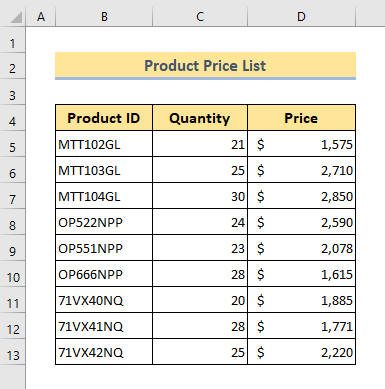 >> Haddaba, innagoo aan dood kale yeelan, aynu si toos ah mid mid ugu dhufo dhammaan hababka.>> 1. Ku iftiimi qoraalka lagu xushay Excel Adigoo isticmaalaya Midabka Farta>> Waxa jira qalab u gaar ah oo loogu talagalay qoraalka hoosta Homeribbon. Waa mid si fudud loo heli karo sidoo kalena aad ugu habboon in la isticmaalo isla waqti isku mid ah. Si aad u isticmaasho qalabkan si aad u iftiimiso qoraalkaaga,> ❶ Dooro tirada unugyada ▶ ee aad rabto inaad iftiimiso.
>> Haddaba, innagoo aan dood kale yeelan, aynu si toos ah mid mid ugu dhufo dhammaan hababka.>> 1. Ku iftiimi qoraalka lagu xushay Excel Adigoo isticmaalaya Midabka Farta>> Waxa jira qalab u gaar ah oo loogu talagalay qoraalka hoosta Homeribbon. Waa mid si fudud loo heli karo sidoo kalena aad ugu habboon in la isticmaalo isla waqti isku mid ah. Si aad u isticmaasho qalabkan si aad u iftiimiso qoraalkaaga,> ❶ Dooro tirada unugyada ▶ ee aad rabto inaad iftiimiso.❷ Kadib tag Hoyga ribbon.
❸ Hadda u gudub kooxda Font .
Kooxdan dhexdeeda, ku dhufo astaanta Font Color si aad u muujiso qoraalka aad dooratay oo midab leh.

Waad awoodaaIsticmaal sifada la midka ah ee Excel adoo isticmaalaya hab kale. Farsamadani waxay u baahan tahay xitaa waqti yar wayna fududahay in la isticmaalo. Waxa kaliya ee aad u baahan tahay inaad sameyso waa,
> ❶ Dooro tirada unugyada.> ❷ Midig ku dhufomouse-kaaga.> Tani waxay keenaysaa liiska soo baxay ee goobta. Dusha sare ee liiska, waxaad si fudud u arki doontaa summada Font Color.❸ Kaliya ku dhufo astaanta Font Color .
Taasi waa
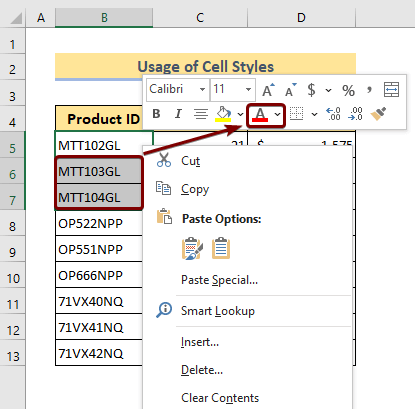
Akhri wax dheeraad ah: Sida loo iftiimiyo Unugyada ku saleysan qoraalka ee Excel [2 Hababka]
>> Qoraalka Isticmaalka Hababka Unugyada>> Waxaad isticmaali kartaa qaab kale gudaha Excel oo loo yaqaan Qaababka Unugyada. Habkani wuxuu ku siin doonaa inaad iftiimiso unugyadaada iyo sidoo kale qoraalladaada daqiiqad gudaheed. Waxa kaliya ee aad u baahan tahay waa,> ❶ Dooro tirada unugyada ▶ si aad u muujiso qoraallada ku jira.❸ Kadib tag Home ▶ Qaababka Unugyada >
> Ka dib markaad garaacdo Qaababka Unugyada, waxaad arki doontaa farabadan qaabaynta qaababka si aad u iftiimiso unugyada. iyo sidoo kale qoraallada dhexdooda. Liiska,> ❹ Guji Qoraalka digniinta.> Tani waxay ku iftiimin doontaa qoraalkaaga midab casaan ah.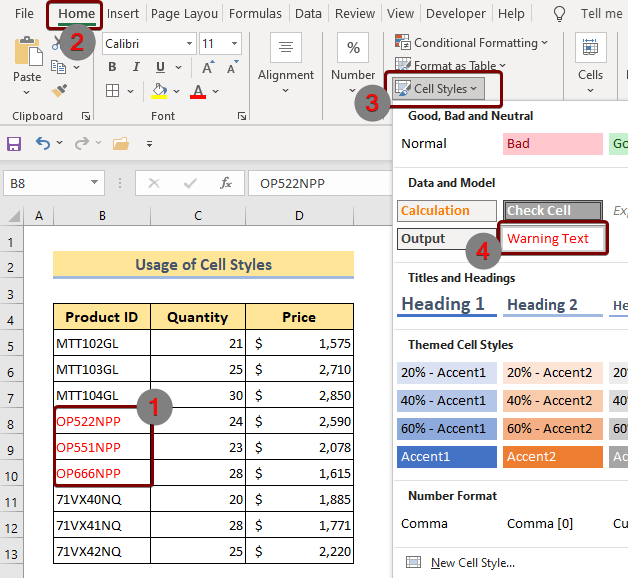
Akhri wax dheeraad ah: Sida Unug loogu iftiimiyo Excel (5 Hababka)
> 3. Muuji Qoraal Gaar ah Isticmaalka Qaabka Unugyada>>Qaabka Unugyada waa muuqaal cajiib ah gudaha Excel kaas oo noo suurtagelinaya inaan qaabeyno wax kasta oo aan uga baahanahay gudaha xaashida shaqada ee Excel. Sidoo kale aad ayey u fududahayin la isticmaalo. Waxa kaliya ee aad u baahan tahay waa,
> ❶ Dooro tirada unugyada ▶ meesha aad rabto inaad ka codsato qaabaynta qoraalka.>>>❷ Kadib riix CTRL + 1 si aad u furto sanduuqa wada hadalka unugyada qaabaysan.
❸ Dooro Font ribbon ku dhex jira sanduuqa wada hadalka.
❹ Hadda dooro midabka gudaha Midabka sanduuqa.
❺ Ugu dambeyntii ku dhufo Ok doorashada.
Marka aad dhammayso dhammaan tillaabooyinka sare, waxaad ka heli doontaa qoraalladaada oo loo iftiimiyay sida sawirka hoose:>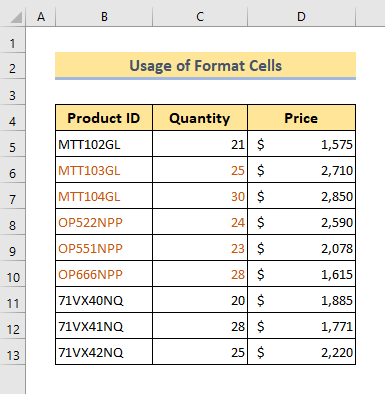 > In ka badan ka akhriso:> Sida loo iftiimiyo Unugyada la doortay ee Excel (5 Waddo oo Fudud)>
> In ka badan ka akhriso:> Sida loo iftiimiyo Unugyada la doortay ee Excel (5 Waddo oo Fudud)> Waxaa laga yaabaa in qofku heli karo dabacsanaanta ugu badan ee ku saabsan qoraalka ama unugga wax kasta oo qaabaynta loo baahan yahay iyada oo la adeegsanayo Qaabka Shuruuda ah ee Excel. Hadda qaybtan, waxaan ku arki doonaa sida aan u qaabeyn karno unugyada ka kooban qoraal gaar ah anagoo adeegsanayna Qaabka Shuruudaha ah.
> ❶ Marka hore dooro shaxda xogta oo dhan. Qoraal ka kooban amar, waxaad arki doontaa sanduuqa wada hadalka oo ka soo baxay shaashadda. Sanduuqa dhexdiisa, > ❶ Ku qor qoraallada ku salaysan taas oo aad rabto inaad qaabayso unugyada.Tusaale ahaan, waxaanu ku qornay OP. Tani waxay iftiimin doontaa dhammaan unugyada ka kooban qoraalka OP iyaga.
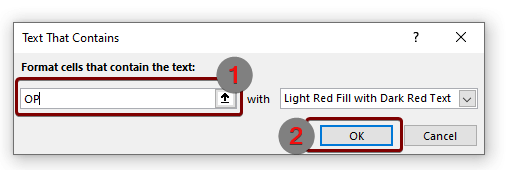
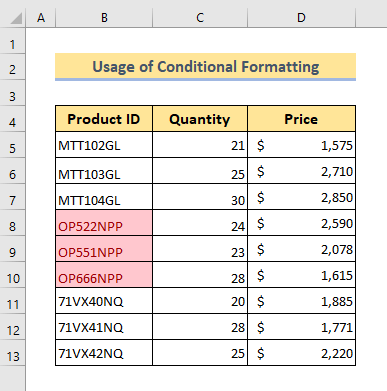 > 0> Wax badan ka akhri: Ka yeel Unugyada ka kooban Qoraalka Liiska Excel (7 Siyaabo Fudud) >
> 0> Wax badan ka akhri: Ka yeel Unugyada ka kooban Qoraalka Liiska Excel (7 Siyaabo Fudud) > Akhrisyo la mid ah:
- >
- Formula Excel oo ku salaysan Midabka Unug (5 Tusaalayaal) > > <2
- Sida Unug loogu Buuxiyo Midab ku salaysan Boqolleyda Excel (6 Hababka) > 25>
5. Ku muuji qoraalka Excel Adigoo isticmaalaya Formula
Hadda waxaan muujin doonaa qoraal gaar ah annagoo kaashanayna qaacido. Waxaan dejin doonaa shuruudo annagoo adeegsanayna qaacidada Excel taasoo muujin doonta dhammaan qoraallada buuxiya shuruudaha la dejiyay.
Ka soo qaad inaan rabno inaan iftiimino dhammaan diiwaannada ay ku jiraan tiro ka badan 25. Hadda raac tillaabooyinka hoose si aad u aragto sida loo sameeyo khiyaamadan.
❶ Marka hore dooro tirada unugyada.
❷ Aad Guriga ▶ Qaabaynta Shuruudaha ▶ Xeer Cusub amarka, Xeerka qaabaynta cusub sanduuqa wada hadalka ayaa soo bixi doona. Sanduuqa dhexdiisa,
> ❶ Dooro Isticmaal qaacido si aad u go'aamiso unugyada la habaynayo.>>
gudaha Foom qiyamka halka ay qaacidadani run tahay sanduuqa.
❸ Dooro midabka qaabaynta adoo isticmaalaya Qaabka doorasho.
❹ Ugu dambeyntii ku dhufo amarka OK
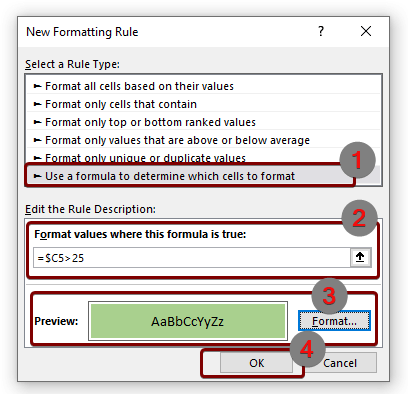
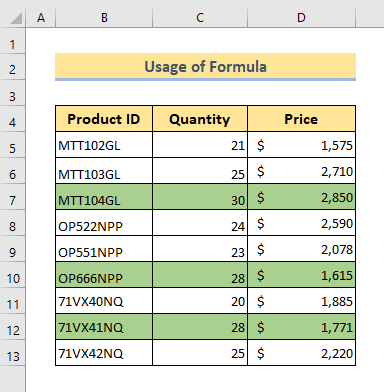 Wax dheeraad ah ka akhri: Excel VBA si loo iftiimiyo unug ku salaysan qiimaha (5 Tusaalayaal)> > Waxaad isticmaali kartaa kiiboodhkaga oo keliya si aad u iftiimiso qoraallada si fudud. Waxa kaliya ee aad u baahan tahay waa, > ❶ Dooro unug marka hore.
Wax dheeraad ah ka akhri: Excel VBA si loo iftiimiyo unug ku salaysan qiimaha (5 Tusaalayaal)> > Waxaad isticmaali kartaa kiiboodhkaga oo keliya si aad u iftiimiso qoraallada si fudud. Waxa kaliya ee aad u baahan tahay waa, > ❶ Dooro unug marka hore. ❷ Kadibna hoos u dhig SHIFT oo taabo mid ka mid ah Furayaasha fallaadha si aad u iftiimiso unugyada.
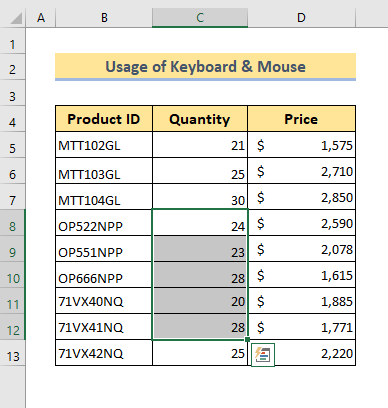
Akhri wax dheeraad ah:
> Sida loo beddelo Midabka unugga iyadoo lagu saleynayo qiimaha Excel (5 siyaabood)> 1>> 7. Ku iftiimi qoraalka Isticmaalka Jiirka> 10>Waxaad si fudud ugu iftiimin kartaa qoraalka jiirka marka loo eego kiiboodhka. Waxa kaliya ee aad u baahan tahay waa,
> ❶ Dooro unug.❷ Bidix-guji jiirka oo jiid si aad u muujiso unugyada aad damacsan tahay.
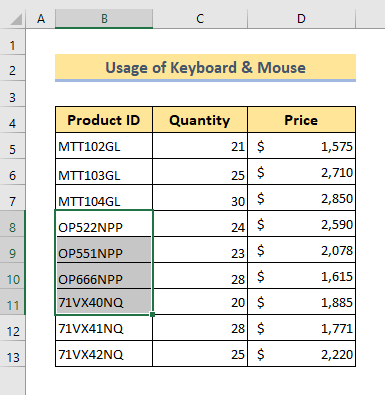
Nuxurka La Xidhiidha: >Sida Loo Muujiyo Kor ilaa Hoosta Excel (5 Hababka) >
>3> 8. Iftiimin Qoraal Gaar ah Isticmaalka Xeerka VBA >
> Tusaale ahaan, waxaad haysataa kayd badan oo qoraal ah oo ay ka mid yihiin, waxaad doonaysaa inaad muujiso qoraal gaar ah. Hadday sidaas tahay, waxaad isticmaali kartaa koodka VBAsoo socda si aad u muujiso qoraalkaaga si fudud.Tusaale ahaan, waxaanu rabnaa inaanu iftiimino NPP inta lagu jiro kaydinta xogta. Si taas loo sameeyo,
> ❶ Riix ALT + F11si loo furo VBAtafatiraha.❷ Tag Geli ▶ Module. >
> > 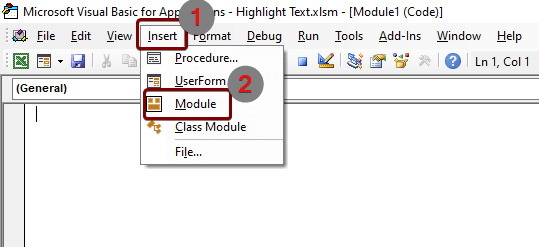 >
>
❸ Nuqul ka VBA koodka
4609
❹ Hadda ku dheji iyo kaydi koodka ku jira VBA tafatiraha.
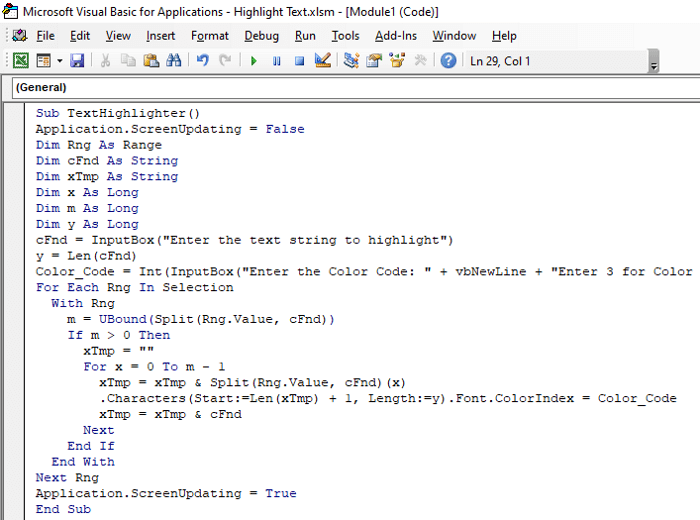 >
>❺ Intaa ka dib ku noqo buugga shaqada ee Excel oo dooro shaxda xogta oo dhan.
> ❻ Kadibna taabo furayaasha ALT +F8> Tani waxay furi doontaa daaqada Macro. 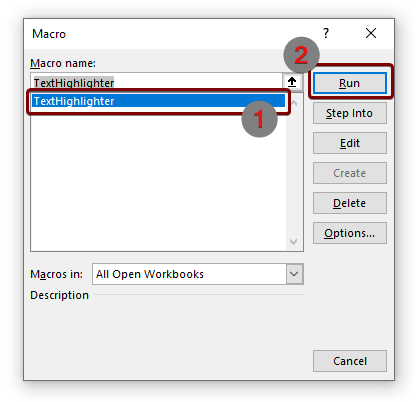
❼ Daaqadda ka dooro shaqada TextHighlighter oo ku dhufo Run amarka.
Tan ka dib, sanduuqa wax gelinta ayaa soo bixi doona. Sanduuqa dhexdiisa,
❽ Geli NPP si aad u muujiso NPP qoraalka oo dhan miiska oo ku dhufo Ok .
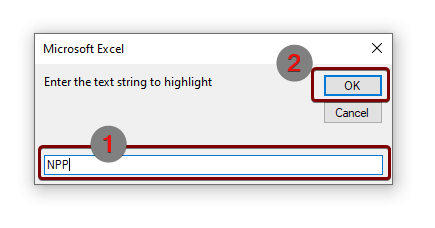 >
>
❾ Kadibna geli code midab sida lagu faray. Tusaale ahaan, waxaanu galnay 3 si aanu u soo qaadano cas midabka.
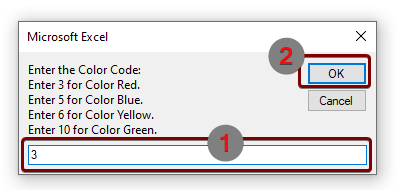 >❿ Ugu dambeyntii, ku dhufo badhanka OK.
>❿ Ugu dambeyntii, ku dhufo badhanka OK.Markaad dhammayso dhammaan tillaabooyinka kore, waxaad arki doontaa qoraalkaagii loogu talagalay oo ah NPP oo lagu iftiimiyay midabka cas sida sawirka hoose:
>36>>
> In ka badan ka akhri:> VBA si ay u Bedesho Midabka Unug iyada oo ku saleysan Qiimaha Excel (3 Tusaalayaal Fudud)>> Waxyaabaha la Xasuusto📌 Taabo CTRL + 1 si aad u furto Format Cells sanduuqa wada hadalka.
📌 Waxaad riixi kartaa ALT +F8 si aad u furto daaqada Macro .
> 📌 Taabo furayaasha ALT +F11si wadajir ahfur tafatiraha VBA
